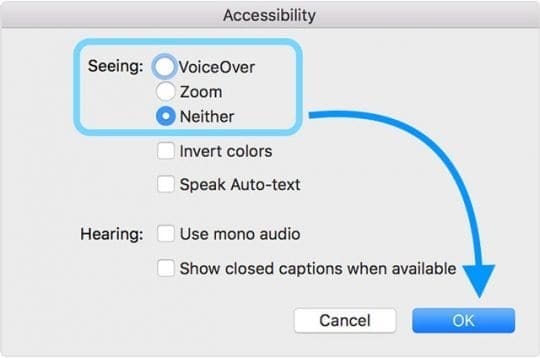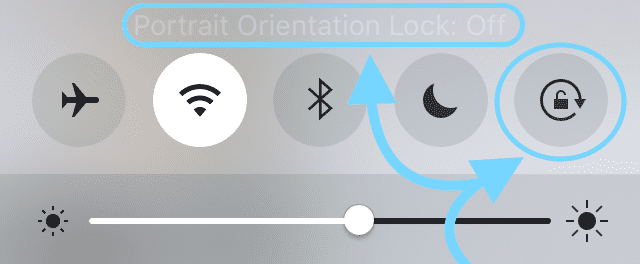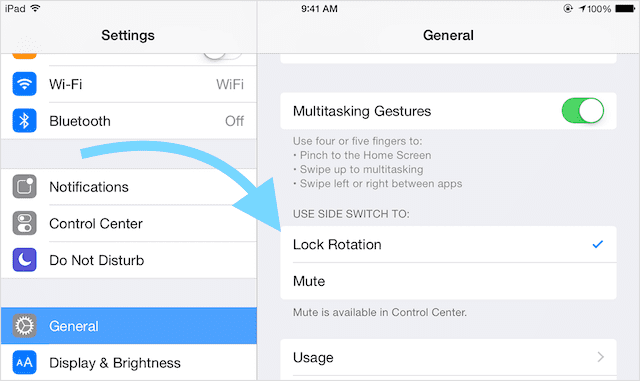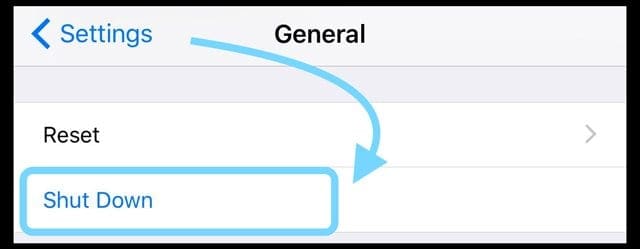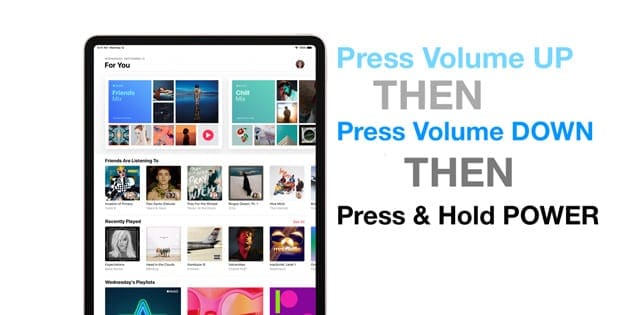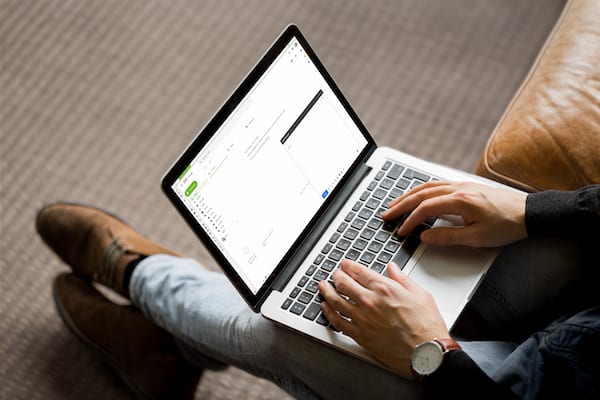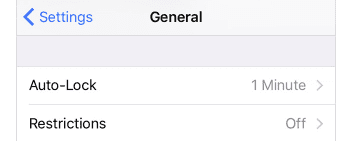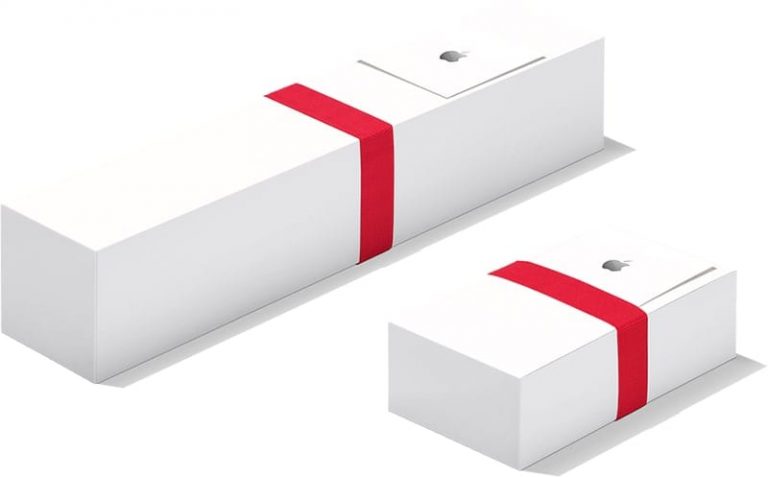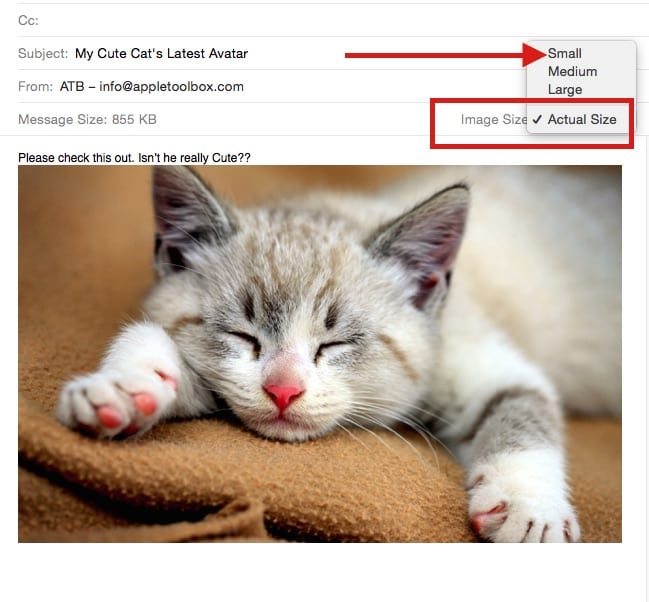Как заставить экран iPhone снова повернуться
Иногда нас сбивают с толку простые вещи. На днях мой друг захотел показать мне видео на YouTube. Но ей не удалось воспроизвести видео в ландшафтном режиме. Она была очень расстроена!
Я быстро показал ей, как заставить видео воспроизводиться в широкоэкранном режиме, разблокировав поворот экрана iPhone. Это было легко исправить. Но это напомнило мне, что часто вещи, которые мы считаем простыми, оказываются самыми сложными (и разочаровывающими).
Так что на случай, если у вас или у одного из ваших хороших друзей тоже есть эта проблема, я хотел бы поделиться простым решением для поворота экрана вашего iPhone, iPad или другого iDevice.
Итак, приступим!
Разблокировка iPod Touch, iPad или iPhone с поворотом экрана
Во-первых, некоторые приложения вообще не меняются. Некоторые приложения используют только портретный режим, а другие – только альбомный. Некоторые приложения также переключаются в зависимости от содержимого.
Для моделей iPhone 6 или более поздних версий убедитесь, что у вас установлен стандартный режим отображения. При включенном увеличенном просмотре главный экран не поворачивается в ландшафтный режим.
Изменение настроек отображения масштабирования (iOS 11 и новее)
- Настройки> Специальные возможности или Настройки> Общие> Специальные возможности
- Коснитесь Zoom
- Отключить масштабирование
Изменить настройку масштабирования (более ранние версии iOS)
- Настройки> Дисплей и яркость> Просмотр
- Нажмите Стандарт
- Коснитесь Установить
Вы также можете использовать iTunes, чтобы отключить Zoom
- Подключите свой iPhone, iPad или iPod Touch к компьютеру и откройте iTunes.
- Выберите свое устройство Сводка
- Найдите раздел «Параметры» и нажмите кнопку «Настроить специальные возможности».
- В разделе “Видение” выберите “Ни один”, чтобы отключить масштабирование.

- Коснитесь ОК
Проверьте настройку блокировки ориентации
Итак, давайте посмотрим, есть ли у вас блокировка ориентации, как у моего друга. Блокировка ориентации предотвращает автоматическое изменение ориентации (или вращения) дисплея iPhone при повороте iPhone на бок.
Иногда это хорошо, а иногда бывает, что это действительно мешает …
- Перейти на главный экран
- Посмотрите на верхнюю часть своего iPhone, рядом с монитором батареи.
- Если вы видите значок замка внутри круговой стрелки, значит, включена блокировка ориентации.

- Чтобы разблокировать блокировку ориентации
- Проведите вверх от нижней или верхней части экрана (в зависимости от модели и версии iOS), чтобы открыть Центр управления.
- Коснитесь значка замка, чтобы он стал серым
- Вы также должны увидеть сообщение «Блокировка книжной ориентации: выключена».

- Вы также должны увидеть сообщение «Блокировка книжной ориентации: выключена».
- Значок блокировки в верхней части экрана iPhone должен исчезнуть.
Обратите внимание, для владельцев iPhone 6/7/8 и 6s / 7/8 Plus, когда Увеличенный дисплей включен, экран не поворачивается в альбомный режим
Разблокировка поворота экрана iPad с помощью бокового переключателя
Некоторые модели iPad имеют боковой переключатель для блокировки и разблокировки поворота экрана. Боковой переключатель просто над кнопками громкости и включает / выключает.
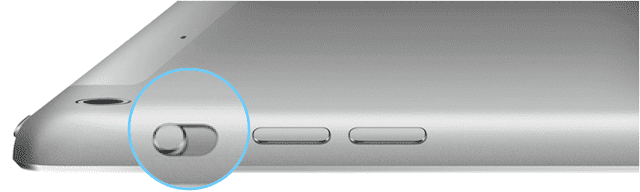
Модели с боковым переключателем iPad Air, iPad 2, iPad (3-го поколения), iPad (4-го поколения), iPad mini, iPad mini 2 и iPad mini 3.
Функция бокового переключателя установите в меню «Настройки» блокировку ориентации экрана или отключение определенных звуков.
Как проверить настройку бокового переключателя вашего iPad
- Коснитесь Настройки> Общие.
- В разделе «Использовать боковой переключатель для» посмотрите, что выбрано: «Заблокировать поворот» или «Отключить звук».
Блокировка ориентации iPad
Если блокировка ориентации включена, вы увидите значок замка внутри круговой стрелки в строка состояния вверху экрана.
Если боковой переключатель установлен на блокировку вращения
- Нажмите боковой переключатель, чтобы снять блокировку ориентации
Если боковой переключатель установлен на отключение звука
- Чтобы разблокировать блокировку ориентации
- Проведите вверх от нижней части экрана, чтобы открыть Центр управления.
- Коснитесь значка замка, чтобы он стал серым
- Вы также должны увидеть сообщение «Блокировка книжной ориентации: выключена».
- Значок блокировки в верхней части экрана iPad должен исчезнуть.
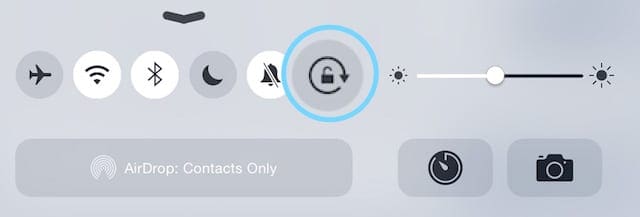
Помните, что дисплей вашего iPad может не вращаться, потому что используемое вами приложение не поддерживает поворот экрана. Чтобы убедиться, что проблема связана с приложением, перейдите на главный экран и попробуйте поверните дисплей.
Если это не сработает, обязательно проверьте в строке состояния и посмотрите, включена ли блокировка ориентации. Если он включен, выключите его с помощью бокового переключателя или пульта управления.
Когда ничего не работает при попытке разблокировать поворот экрана iPhone
Если вы подтвердили, что блокировка ориентации отключена, но по-прежнему не можете повернуть дисплей, пора перезагрузить iPhone, iPad или другое iDevice.
Как перезапустить
- На iPad или iPhone без кнопки «Домой»: нажмите и удерживайте боковую / верхнюю кнопку / кнопку питания и любую кнопку регулировки громкости, пока не появится ползунок.
- На iPad или iPhone с кнопкой «Домой» и iPod Touch: нажмите и удерживайте боковую / верхнюю кнопку / кнопку питания, пока не появится ползунок.
- Перетащите ползунок, чтобы выключить устройство, и после выключения устройства снова нажмите и удерживайте эту боковую / верхнюю / кнопку питания, пока не увидите логотип Apple.
- В iOS 11 и выше перезапустите, используя Настройки> Общие> Завершение работы

Если вы не можете перезапустить таким образом, вам может потребоваться принудительный перезапуск.
Как принудительно перезапустить
- На iPhone 6S или ниже, а также iPad с кнопками «Домой» и iPod Touches 6-го поколения и ниже одновременно нажмите «Домой» и «Питание», пока не увидите логотип Apple.
- Для iPhone 7 или iPod 7-го поколения: нажмите и удерживайте боковые кнопки и кнопки уменьшения громкости не менее 10 секунд, пока не увидите логотип Apple.
- На iPad без кнопки «Домой» и на iPhone 8 и новее: нажмите и быстро отпустите кнопку увеличения громкости. Затем нажмите и сразу отпустите кнопку уменьшения громкости. Наконец, нажмите и удерживайте боковую / верхнюю кнопку, пока не увидите логотип Apple.

Принудительный перезапуск – ваше последнее средство. Попробуй пару раз выполнить обычный перезапуск. Если это не помогло, только затем выполните принудительный перезапуск.
Та же старая песня, обновите iOS или iPadOS
Вероятно, вы слышали это миллион раз на сайтах поддержки Apple и Apple, таких как Apple ToolBox, убедитесь, что у вас установлена последняя версия iOS или iPadOS.
Если доступно обновление, установите его, предварительно создав резервную копию в iCloud, iTunes или Finder.
Обновление iOS вашего устройства может решить вашу проблему с поворотом экрана iPhone.
Когда обращаться в службу поддержки Apple
Если вы по-прежнему не можете повернуть экран и выполнили все описанные выше действия, включая разблокировку ориентации экрана и перезапуск, возможно, это проблема с оборудованием. Ориентация экрана контролируется сложным датчиком, называемым акселерометром.
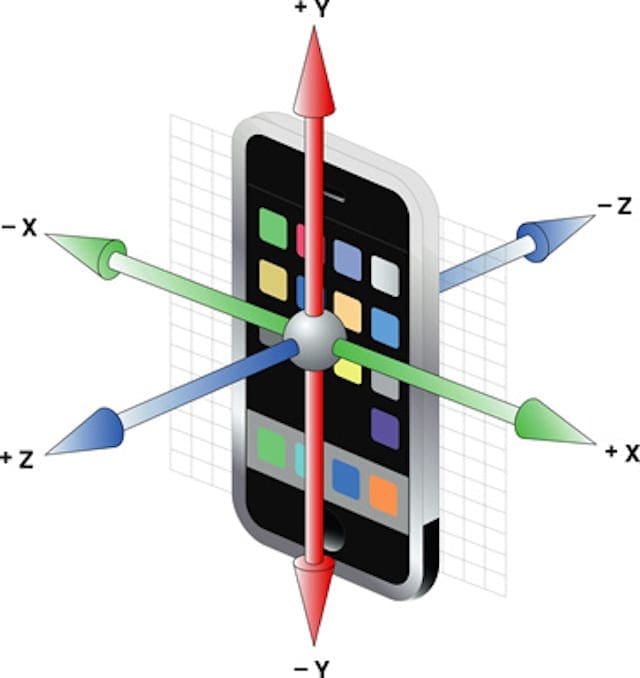
Да, это звучит как что-то из фильмов о Джеймсе Бонде или Остине Пауэрсе, но акселерометр действительно настоящий. Он отслеживает движения вашего iDevice. Таким образом, если акселерометр сломан, он не может отслеживать движение и, следовательно, не распознает, когда нужно повернуть экран.
Если вы подозреваете, что ваш акселерометр сломан, пора назначить встречу с местным Apple Genius. Надеюсь, на вас все еще распространяется гарантия.